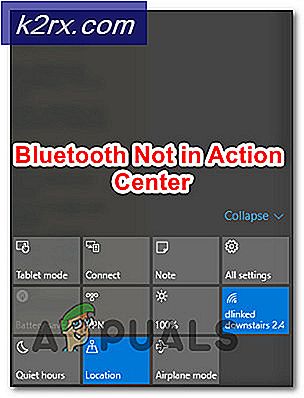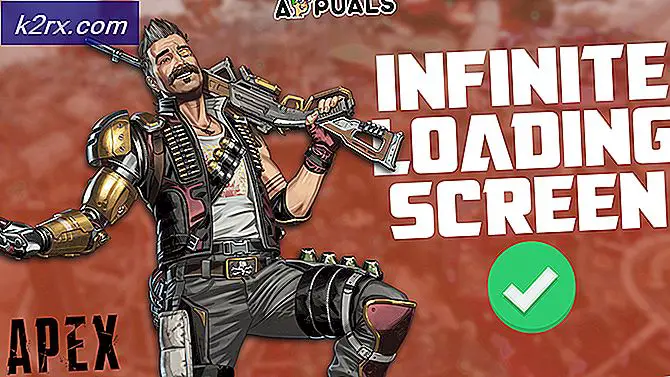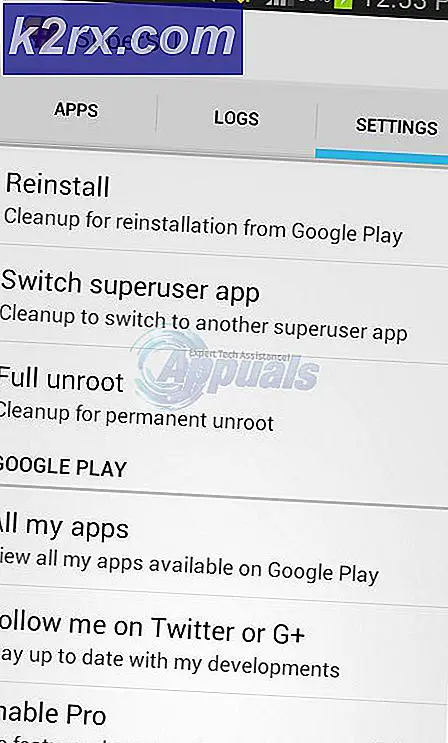แก้ไข: เมาส์เลื่อนไม่ถูกต้องในเมนู 'เริ่ม' ใน Windows 10
หลังจากที่ Windows Update ที่บังคับซึ่งถูกเรียกใช้งานบนคอมพิวเตอร์ Windows 10 ทุกเครื่องมีผู้ใช้ Windows 10 จำนวนมากสังเกตเห็นว่าเมาส์ของตนจะไม่เลื่อนเหมือนที่ควรหรือในบางกรณีใน Start Menu แม้ว่าปัญหานี้จะส่งผลกระทบต่อผู้ใช้ Windows 10 ที่ใช้เมาส์ Logitech กับคอมพิวเตอร์ของตนในทางทฤษฎีอาจส่งผลกระทบต่อผู้ใช้ Windows 10 รายใดในโลก เมนูเริ่ม เป็นส่วนสำคัญที่สุดของระบบปฏิบัติการ Windows ทุกรุ่นที่มีอยู่ซึ่งรวมถึง Windows 10 ด้วยเหตุนี้ปัญหาเล็ก ๆ น้อย ๆ นี้จึงทำให้ล้อเลื่อนเมาส์ Logitech ไม่สามารถใช้งานได้ใน Windows Menu 10 ของ Start Menu สำคัญมาก
ผู้ใช้ Windows 10 รายใดที่ได้รับผลกระทบจากปัญหานี้เห็นว่าสามารถใช้เมาส์เม้าส์ตัวนี้ได้อย่างถูกต้องเพื่อเลื่อนไปยังพื้นที่อื่น ๆ ของคอมพิวเตอร์ แต่ไม่สามารถทำได้ใน Start Menu อย่างไรก็ตามสาเหตุทั้งสองอย่างนี้ได้รับการแก้ไขอย่างรวดเร็ว - ปัญหานี้เกิดจาก หน้าต่าง Scroll inactive เมื่อฉันเลื่อนเมาส์ไปวางไว้เหนือหน้าต่างเหล่านี้ ในการ ตั้งค่า ของ Windows 10 ซึ่งเพิ่มหรือเชื่อมโยงกับ Windows Update ปัญหานี้สามารถแก้ไขได้โดยเปิด ใช้งานหน้าต่างเลื่อนแบบไม่ใช้งานเมื่อฉันเลื่อนเมาส์ไปวางไว้ ใน การตั้งค่า ในการดำเนินการดังกล่าวคุณต้อง:
เปิด เมนู Start คลิกที่ การตั้งค่า
PRO TIP: หากปัญหาเกิดขึ้นกับคอมพิวเตอร์หรือแล็ปท็อป / โน้ตบุ๊คคุณควรลองใช้ซอฟต์แวร์ Reimage Plus ซึ่งสามารถสแกนที่เก็บข้อมูลและแทนที่ไฟล์ที่เสียหายได้ วิธีนี้ใช้ได้ผลในกรณีส่วนใหญ่เนื่องจากปัญหาเกิดจากความเสียหายของระบบ คุณสามารถดาวน์โหลด Reimage Plus โดยคลิกที่นี่คลิกที่ อุปกรณ์
ไปที่ส่วน เมาส์และทัชแพด ในบานหน้าต่างด้านซ้าย
ในบานหน้าต่างด้านขวาให้หาตัวเลือกชื่อ Scroll inactive windows เมื่อฉันเลื่อนเมาส์ไปวางไว้ และเปิดใช้งานโดยใช้สวิตช์ที่อยู่ด้านใต้
รีสตาร์ท เครื่องคอมพิวเตอร์ของคุณ
เมื่อคอมพิวเตอร์ของคุณเริ่มทำงานแล้วให้เปิด เมนู Start และตรวจสอบดูว่าตอนนี้คุณสามารถใช้เมาส์เพื่อเลื่อนดูหรือไม่
PRO TIP: หากปัญหาเกิดขึ้นกับคอมพิวเตอร์หรือแล็ปท็อป / โน้ตบุ๊คคุณควรลองใช้ซอฟต์แวร์ Reimage Plus ซึ่งสามารถสแกนที่เก็บข้อมูลและแทนที่ไฟล์ที่เสียหายได้ วิธีนี้ใช้ได้ผลในกรณีส่วนใหญ่เนื่องจากปัญหาเกิดจากความเสียหายของระบบ คุณสามารถดาวน์โหลด Reimage Plus โดยคลิกที่นี่